
Performance Index-beregningsfunktionerne går ikke overalt, og evnen til at se disse oplysninger i Windows 10 forbliver, og begge manuelt uden brug af tredjepartsprogrammer og ved hjælp af flere gratis forsyningsselskaber, hvoraf den ene (Den reneste af enhver tredjeparts software) Det vil også blive demonstreret nedenfor.
Se Performance Index ved hjælp af kommandolinjen
Den første måde at finde ud af Windows 10 Performance Index er at håndhæve systemet til evaluering af systemet og yderligere se rapporten om verifikationen. Den udføres i et par enkle trin.
Kør kommandoprompten på vegne af administratoren (den nemmeste måde at gøre det gennem højre klik på "Start" knappen, eller hvis der ikke er kommandolinje i kontekstmenuen, skal du begynde at skrive "kommandolinje" i søgepanelet, Klik derefter på resultatet af højre museknap og vælg Kør på administratoren).
Derefter indtast kommandoen
Winsat formelle -restart renOg tryk på ENTER.
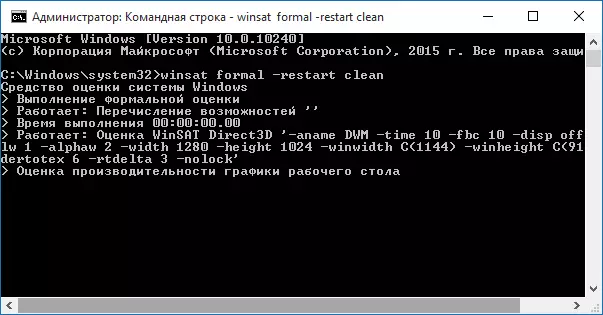
Holdet vil lancere en præstationsvurdering, der kan vare et par minutter. Når checken er afsluttet, skal du lukke kommandoprompten (Performance estimat kan startes i PowerShell).
Det næste trin er at se de opnåede resultater. For at gøre dette kan du gøre en af følgende måder.
Den første metode (ikke den nemmeste): Gå til mappen C: \ Windows \ Performance \ WinSat \ Datastore og åbn filen med navnet formal.assessment (nylig) .winSat.xml (i begyndelsen af navnet er datoen også angivet ). Som standard åbnes filen i en af browserne. Hvis dette ikke sker, kan du åbne den sædvanlige notesblok.
Når du har åbnet, skal du finde en sektion i filen, der begynder med navnet WinSPR (det nemmeste at bruge søgningen ved at trykke på CTRL + F). Alt i dette afsnit er information om systemets ydeevneindeks.
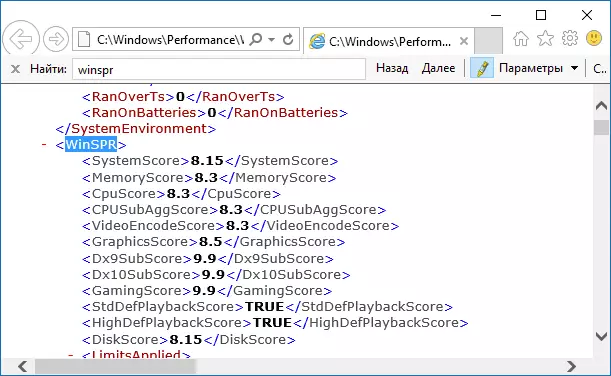
- SystemScore er Windows 10 Performance Index beregnet af minimumsværdien.
- MemoryScore - RAM.
- CPUSCORE - PROCESSOR.
- GraphicScore - Grafik ydeevne (Betydning Interface Drift, Videoafspilning).
- GamingerScore - ydeevne i spil.
- DiskScore - harddisk ydeevne eller SSD.
Den anden måde er simpelthen at starte Windows PowerShell (du kan begynde at indtaste PowerShell i søgningen efter proceslinjen, og derefter åbne resultatet fundet) og indtaste kommandoen Get-Ciminstance Win32_Winsat (tryk derefter på ENTER). Som følge heraf vil du modtage alle de grundlæggende præstationsoplysninger i PowerShell-vinduet, og det endelige præstationsindeks beregnet af den mindste værdi vil blive specificeret i WinSprlevel-feltet.

Og en gang, der ikke giver fuldstændige oplysninger om udførelsen af individuelle komponenter i systemet, men viser den samlede vurdering af Windows 10-systemets ydeevne:
- Tryk på WIN + R-tasterne på tastaturet og indtast shell: Spil i vinduet "Kør" (tryk derefter på Enter).

- Et spilvindue åbnes, hvor præstationsindekset vil blive specificeret.

Som du kan se, ser du meget nemt på disse oplysninger uden at ty til nogen tredjepartsværktøjer. Og generelt kan det være nyttigt for en hurtig analyse af computerens ydeevne eller bærbar computer i tilfælde, hvor intet ikke kan installeres på det (for eksempel ved køb).
Winaero Wei værktøj.
Gratis program til visning af Winaero Wei Tool Performance Index er kompatibelt med Windows 10, kræver ikke installation og indeholder ikke i dig selv (under alle omstændigheder på tidspunktet for denne artikel) ingen yderligere software. Du kan downloade programmet fra det officielle websted http://winaero.com/download.php?view.79
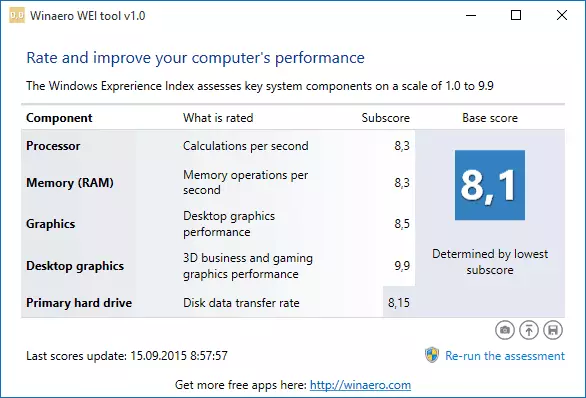
Når du har startet programmet, vil du se den sædvanlige visning af præstationsindekset for Windows 10, hvis oplysninger der tages fra filen, som blev diskuteret i den foregående metode. Hvis det er nødvendigt, klikker du på Genvurderingsprogrammet, kan du genstarte systemets ydeevneevaluering for at opdatere dataene i programmet.
Sådan finder du ud af Windows 10 Performance Index - Video Instruction
I konklusion - Video med to beskrevne metoder til at opnå en vurdering af systemets ydeevne i Windows 10 og nødvendige forklaringer.
Og endnu en detaljeret beskrivelse: Performance Index beregnet af Windows 10 er en ret betinget ting. Og hvis vi snakker om laptops med langsomt hardd, er det næsten altid muligt, at det vil være begrænset til harddiskens hastighed, mens alle komponenter kan være top og ydeevne i spil - misundelsesværdi (i dette tilfælde det giver mening at tænke om SSD, eller simpelthen ikke at være opmærksom på vurderingen).
